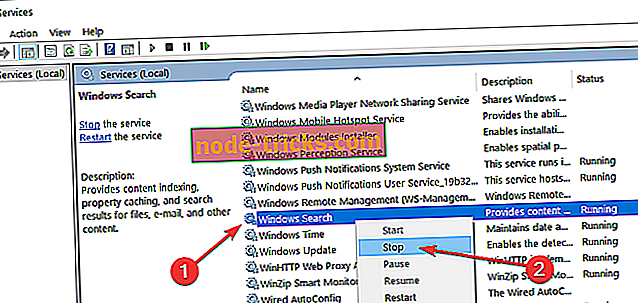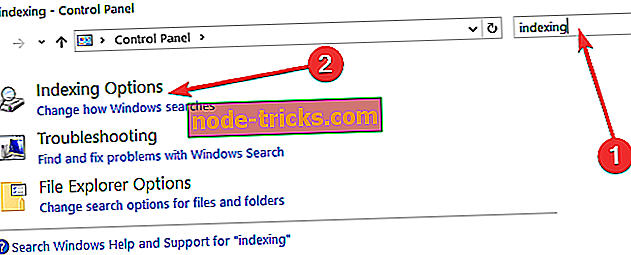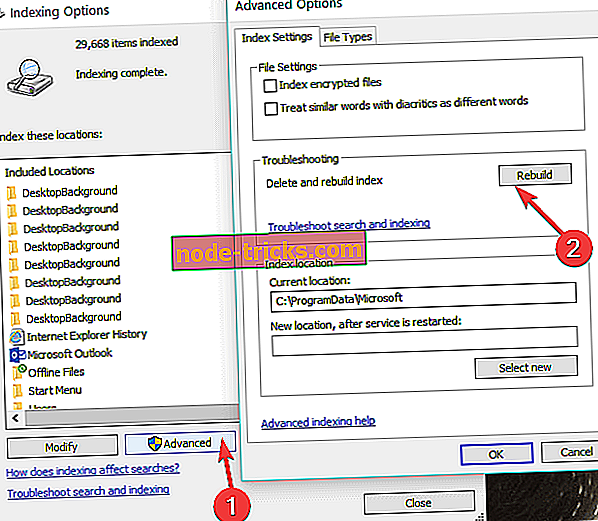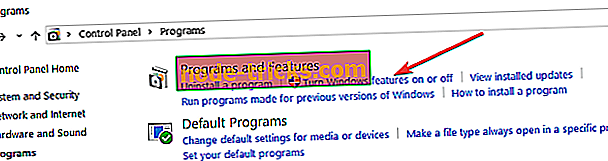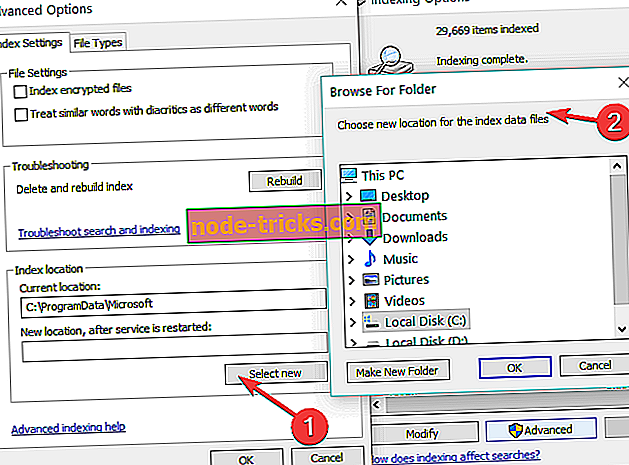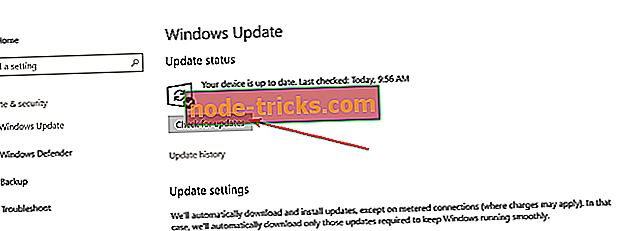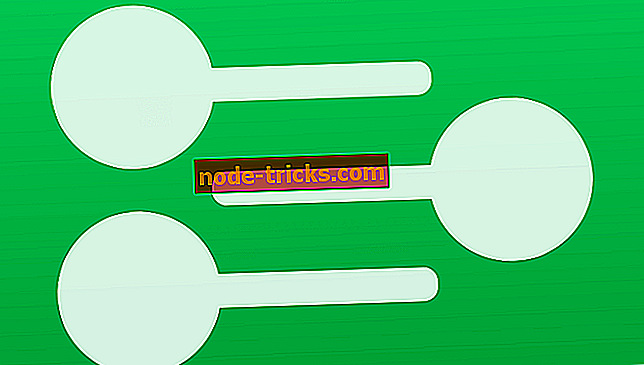FIX: Windows.edb stor fil på Windows 10
Hva er Windows EDB? Hvordan kan jeg fjerne Windows EDB fra min PC?
- Defragmentere indeksen
- Slett og gjenoppbygg Windows.edb-filen
- Deaktiver Windows Search i Kontrollpanel
- Endre Windows.edb filplassering
- Bruk Microsoft Hotfix
- Kjør Windows Update
Windows.edb er en database for Windows Search Service-database, som gir søkeresultater for filer, innhold og eiendom caching etter indeksering. Windows.edb kan bli oppblåst av Windows Search Service etter noen tid. Dette fører til at Windows.edb øker i størrelse og forbruker stor diskplass. I dette tilfellet må du finne en måte å frigjøre diskplass raskt på.
I denne veiledningen vil Windows Report-teamet vise deg hvordan du løser Windows.edb store filproblemer i Windows 10.
Slik sletter du Windows.edb-filen
Løsning 1: Defragmentere indeksen
Du kan enkelt fikse Windows 2000-problemet til Windows.edb-filen ved å defragmentere indeksen i Windows Search Service. Dette gjør at systemet kan organisere indeksen for raskere datatilgang.
Slik defragmenterer du indeksen:
- Gå til Start> Kommandoprompt
- For å hindre at Windows Search-tjenesten starter automatisk, skriv inn følgende kommando i ledeteksten:
- Sc config wsearch start = deaktivert
- Kjør følgende kommando for å stoppe Windows Search-tjenesten:
- Netto stopp wsearch
- Skriv inn kommandoen Følg for å defragere Windows.edb-filen:
- esentutl.exe / d% AllUsersProfile% MicrosoftSearchDataApplicationsWindowsWindows.edb
- Skriv inn følgende kommando for å endre Windows Search-tjenesten til forsinket start:
- Sc config wsearch start = forsinket-auto
- Etterpå kjører du følgende kommando for å starte Windows Search-tjenesten:
- Netto start wsearch
Hvis du fortsatt opplever det store Windows 10-problemet i Windows.edb-filen, kan du fortsette til neste løsning.
Løsning 2: Slett og gjenoppbygg Windows.edb-filen
En annen rask løsning for å løse Windows.edb-filet stort Windows 10-problem, er ved å slette filen Windows.edb.
Trinn 1: Avslutt SearchIndexer.exe i Oppgavebehandling
- Trykk Ctrl + Alt + Delete og åpne Oppgavebehandling.
- Etter at Oppgavebehandling åpnes, klikk på "Prosesser" -fanen
- Velg SearchIndexer.exe prosess og klikk på Stopp.
Etter avslutning av søkeprosessen, fortsett å slette Windows .edb-filene.
Trinn 2: Slett Windows.edb-fil
- Gå til Start> Kjør> Skriv services.msc i Kjør-programmet, og trykk deretter på Enter.
- I Services-vinduet navigerer du til Windows Search-tjenesten .
- Dobbeltklikk på den for å åpne dialogboksen. Stopp tjenesten.
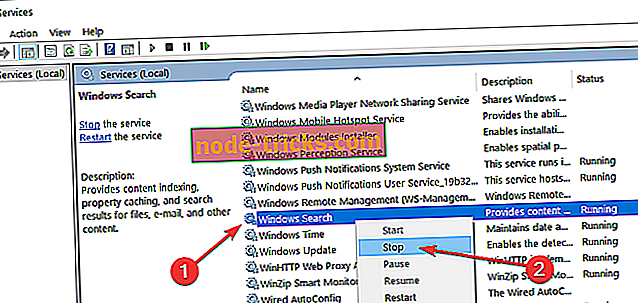
- Høyreklikk nå på mappen Windows.edb og slett den.
Trinn 3: Opprett indeksen
Selv om sletting av Windows.edb-filen løser det store Windows 10-problemet i Windows.edb-filen. Men etterpå kan det være langsommere å kjøre søk. Derfor må du gjenoppbygge indeksen.
Følg disse trinnene for å gjenoppbygge indeksen:
- Gå til Start> Kontrollpanel> Indekseringsalternativer
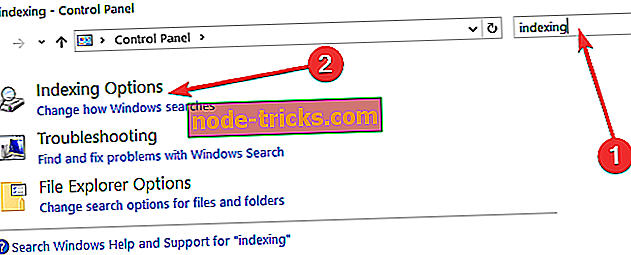
- Klikk på Avansert og velg Rebuild på fanen Indekseringsinnstillinger.
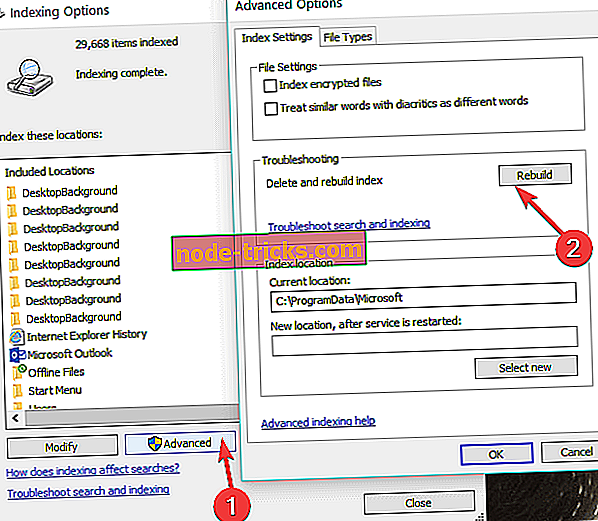
- Klikk på OK for å bekrefte.
Løsning 3: Deaktiver Windows Søk i Kontrollpanel
Windows.edb-filen er akkumulert på grunn av Windows-søk. Derfor er en annen måte å løse Windows.edb-filet stort Windows 10-problem på, å deaktivere Windows Search. Dette kan gjøres ved å bruke Kontrollpanel.
Slik deaktiverer du Windows Search i Kontrollpanel:
- Gå til Start> Kontrollpanel> Alle programelementer> Program og funksjoner
- I vinduet Program og funksjoner går du til Windows-funksjoner på eller av
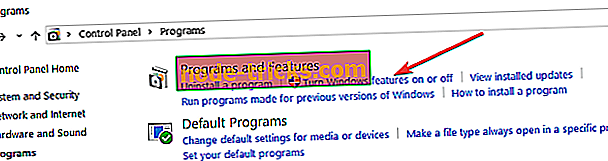
- Fjern merket for Windows Search-alternativet.
Dette bør løse det store Windows 10-problemet i Windows.edb-filen.
- LES OGSÅ : Fix: Instant Search fungerer ikke i Windows 10
Løsning 4: Endre Windows.edb filplassering
Windows.edb-filen kan spise opp harddiskplassen på lang sikt. Derfor er det nødvendig å flytte .edb-filen til et annet sted.
Slik endrer du Windows.edb-filplassering:
- Gå til Start> Kontrollpanel> Indekseringsalternativer
- I indekseringsalternativene, gå til Avansert-fanen> Indekssted> Velg nytt
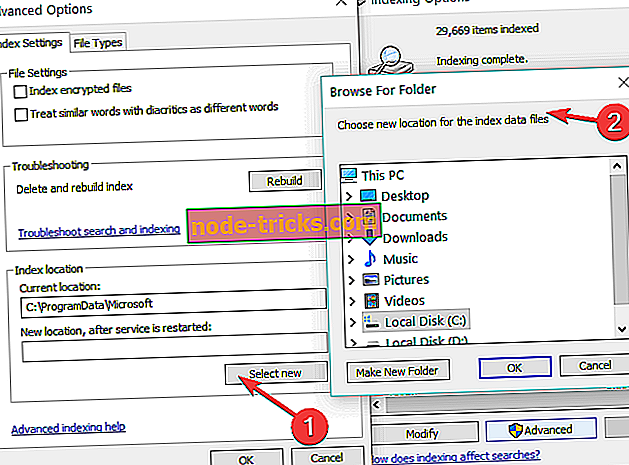
- Bla til mappen "ny" og sett den som den nye plasseringen for mappen .edb-filen.
Men hvis du fortsatt opplever det store Windows 10-problemet i Windows.edb-fil, kan du gå videre til neste løsning.
Løsning 5: Bruk Microsoft Hotfix
Microsoft lanserte en oppdatering for å fikse Windows 2000-problemet til Windows.edb-filen. Derfor kan du installere og bruke hurtigreparasjonen for å løse problemet.
Slik gjør du dette:
- Gå til koblingen Microsoft Support.
- Nå, klikk på menyen for hurtigreparasjonsnedlastning
- Etter nedlasting, installer hurtigreparasjonen ved å følge instruksjonene
- Start datamaskinen på nytt etterpå.
Merk : Denne hurtigreparasjonen er også forebyggende for å fikse Windows.edb-filet stort Windows 10-problem.
- LES OGSÅ : Slik reparerer du Windows Search Indexers høye CPU-utnyttelse
Løsning 6: Kjør Windows Update
Microsoft løser konsekvent nye oppdateringer for å fikse flere problemer, for eksempel Windows.edb-filet, stort Windows 10-problem. Derfor må du kjøre Windows Update for å løse problemet.
I tillegg forbedrer systemets ytelse og stabilitet; Derfor bør du kjøre Windows-oppdatering.
Slik kjører du Windows-oppdatering:
- Gå til Start> skriv "oppdatering" i søkeboksen og klikk deretter "Windows Update" for å fortsette.
- I Windows Update-vinduet, se etter oppdateringer og installer de tilgjengelige oppdateringene.
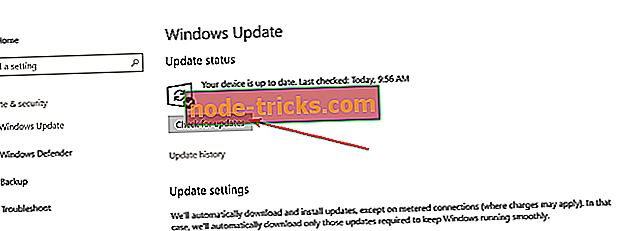
- Når oppdateringen er fullført, start Windows-PCen på nytt.
Har du prøvd noen annen løsning for å løse Windows.edb-filet stort Windows 10-problem? Gi oss beskjed ved å kommentere nedenfor, eller du kan stille spørsmål om noen. Vi vil gjerne svare.